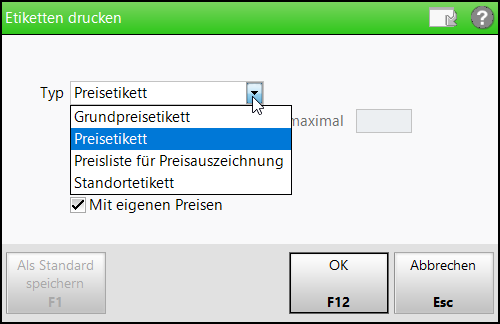Etiketten in der Artikelverwaltung drucken
Kurz erklärt
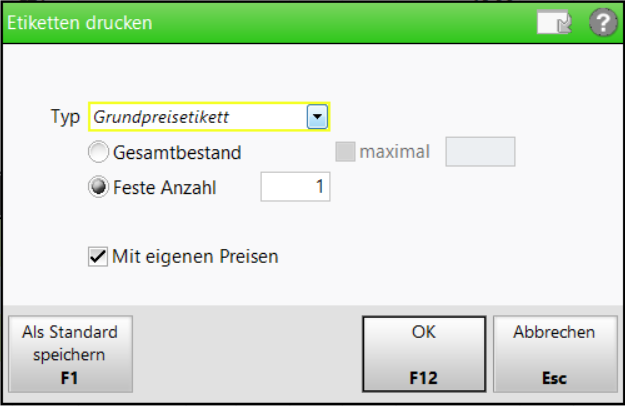
Folgende Druckeinstellungen können Sie in diesem Fenster vornehmen:
-
Typ: Klicken Sie auf den Dropwdown-Button
 , um einen Etikettentyp auszuwählen. Mögliche Etikettentypen: 'Preisetikett', 'Standortetikett', 'Grundpreisetikett', Preisliste für Preisauszeichnungen sowie selbst angelegte aktivierte Druckformulare der vorstehenden Typen. Drucken Sie überwiegend denselben Etikettentyp, nutzen Sie die Funktion Als Standard speichern - F1.
, um einen Etikettentyp auszuwählen. Mögliche Etikettentypen: 'Preisetikett', 'Standortetikett', 'Grundpreisetikett', Preisliste für Preisauszeichnungen sowie selbst angelegte aktivierte Druckformulare der vorstehenden Typen. Drucken Sie überwiegend denselben Etikettentyp, nutzen Sie die Funktion Als Standard speichern - F1. -
Gesamtbestand -Wählen Sie diese Option, wenn Sie den Gesamtbestand drucken möchten. Im Feld Maximal geben Sie die maximal zu Druckende Anzahl ein.
- Feste Anzahl: Tragen Sie hier die Stückzahl ein, die gedruckt werden soll. Ist der Lagerbestand bekannt, wird das Feld mit diesem Wert vorbelegt.
- Mit eigenen Preisen - Das Kontrollkästchen
 ist bereits für den Druck mit eigenen Preisen aktiviert.
ist bereits für den Druck mit eigenen Preisen aktiviert.
Etiketten drucken aus einer Artikeltrefferliste
Ausgangssituation: Sie haben eine Artikelsuche durchgeführt und die Trefferliste wird angezeigt.
Gehen Sie wie folgt vor, um Etiketten zu drucken:
- Wählen Sie in der Trefferliste den Artikel aus, für den Sie Etiketten drucken wollen.
- Wählen Sie Drucken - F9.
 Das Fenster Druckauswahl öffnet sich.
Das Fenster Druckauswahl öffnet sich. - Wählen Sie
 Preis-/Standort-/Grundpreisetiketten.
Preis-/Standort-/Grundpreisetiketten. Das Fenster Etiketten drucken öffnet sich.
Das Fenster Etiketten drucken öffnet sich.
Mehr dazu im Thema 'Etiketten in der Artikelverwaltung drucken'. - Stellen Sie den gewünschten Typ des zu druckenden Etiketts (Preis-, Standort- oder Grundpreisetiketten oder eine Preisliste für die Preisauszeichnung) ein.
- Geben Sie ggf. die gewünschte Anzahl Etiketten vor.
- Wählen Sie OK - F12.
 Die Druckvorschau öffnet sich.
Die Druckvorschau öffnet sich. -
Wählen Sie Drucken / Senden - F12, um den Druck zu starten.
Die Etiketten werden gedruckt.
Wie Sie Etiketten aus einer Artikeltrefferliste drucken, wird im Thema 'Trefferliste drucken' beschrieben.
Etiketten drucken aus den Artikeldetails
Ausgangssituation: Sie haben die Details eines Artikels aufgerufen.
Gehen Sie wie folgt vor, um Etiketten zu drucken:
- Wählen Sie Etiketten drucken - F9.
 Das Fenster Etiketten drucken öffnet sich.
Das Fenster Etiketten drucken öffnet sich. - Stellen Sie den gewünschten Typ des zu druckenden Etiketts ein.
Wählen Sie bei Bedarf auch ein selbst angelegtes Etikett aus.
- Ändern Sie ggf. die zu druckende Stückzahl.
- Drücken Sie OK - F12.
 Die Druckvorschau öffnet sich.
Die Druckvorschau öffnet sich. -
Wählen Sie Drucken / Senden - F12, um den Druck zu starten.
Die Etiketten werden nach Ihren Vorgaben gedruckt.
Welcher Preis aufgedruckt wird, wird durch die 'VK-Preisermittlungskaskade' geregelt.
VK-Preisermittlungskaskade
In der Artikelverwaltung werden Preise aufgrund folgender VK-Preisermittlungskaskade ermittelt und aufgedruckt:
Eigener VK --> UVP --> Apo-VK
(Wenn ein Preis nicht vorhanden ist, dann wird der nächste ausgewählt und aufgedruckt.)
Auf das Standortetikett wird auch der Eigene EK aufgedruckt, sofern vorhanden.
Wenn der Eigene VK aufgedruckt wird, wird dieser auf dem Etikett automatisch mit einem Stern * hinter der Preisangabe gekennzeichnet.
 Im Unterschied zur Artikelverwaltung kann diese VK-Preisermittlungskaskade beim Etikettendruck aus der Warenlogistik, dem Preisänderungsdienst und aus den Reports in Abhängigkeit davon, ob eigene Preise zu bevorzugen sind, verändert werden.
Im Unterschied zur Artikelverwaltung kann diese VK-Preisermittlungskaskade beim Etikettendruck aus der Warenlogistik, dem Preisänderungsdienst und aus den Reports in Abhängigkeit davon, ob eigene Preise zu bevorzugen sind, verändert werden.
PZN 8: Aufkleber für Standortkärtchen mit 2D-Barcode
Mit Einführung der achtstelligen PZN können die bisher verwendeten ABDA-Lochkärtchen nicht mehr eingesetzt werden. Für unsere Kunden mit Lagerhaltung POR möchten wir daher folgenden Ersatz anbieten: In die Etiketten-Aufkleber für Standortkärtchen wird ein 2D-Barcode aufgenommen. Dadurch ist es möglich, die Kärtchen für die Bestellung zu scannen.
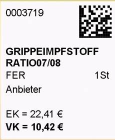
Beispiel: PZN 8 mit 2D-Barcode
Nutzen Sie dafür folgende Geräte:
- 2D-Barcode Scanner am Bestellplatz
- Zebra Drucker zum Druck der Etiketten (Etiketten 60TT Art. Nr. 1032522)
Das bedruckte Etikett kann auf ABDA Blanko-Kärtchen (weiß oder gelb) aufgeklebt werden.
Setzen Sie sich wegen der Geräte und der Kärtchen bitte mit Ihrer PHARMATECHNIK-Hotline in Verbindung.
Weitere Info und Funktionen
'Zusammenstellung aller Etikettentypen in IXOS'